Eraser文件擦除器是一款专门用来清理电脑文件的管理工具,我们在卸载、删除某些文件和程序的时候,都经常会有残留文件存在。而你只需要通过这款软件,就可以马上将所有的残留文件全部清理赶紧哦!Eraser文件擦除器能够非常快速地完成系统清理工作,从而帮助你释放更多硬盘空间。
由于残留文件和缓存会占用电脑的硬盘空间和内存,因此当你电脑上的残留文件和缓存过多时,就可能会造成电脑运行速度变慢的情况。这个时候,我们就可以依靠Eraser文件擦除器来解决这个问题了!
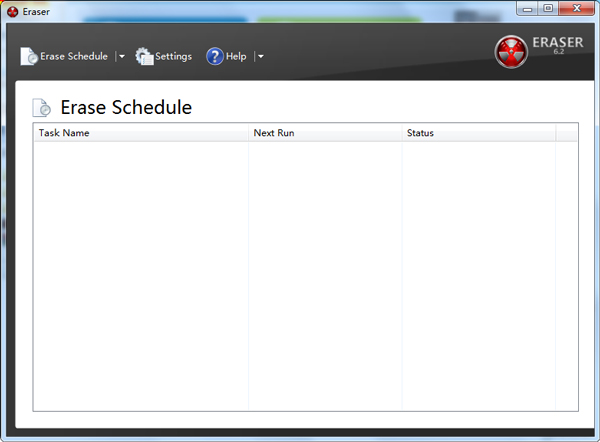
Eraser文件擦除器软件特色
1、内建了符合美国防部国U.S. DOD 5220.22-M标准的U.S. DOD 5220.22-M(C and E)擦除算法。
2、内置了防止软件恢复且速度快的 Pseudorandom Data(伪随机数据覆盖)算法。
3、具有系统集成、计划任务等功能。
4、支持系统外壳,支持文件拖放,以方便用户使用。
5、支持最高的Gutmann算法35次擦除。

软件功能
1、彻底防止软件和硬件恢复工具的恢复。
2、可用于解除数据残留顾虑的免费工具软件。
3、可用于彻底删除指定的文件、擦除回收站内容、清除文件夹入口。
4、可以彻底清除以前删除文件的任何痕迹。
5、允许用户自己定制擦除算法。
①擦除
删除现有文件并覆盖,不可恢复。
②擦除未用空间
不会删除现有文件,只是覆盖已删除的看不见的数据,不可恢复。
软件亮点
当你删除一个文件时,操作系统并没有真正删除从磁盘上的文件;它不仅能消除从文件系统表文件的引用。文件保留在磁盘上。
直到另一个文件被在它创建的,并且甚至在这之后,有可能通过研究在盘片表面的磁场,以恢复数据。
有在安全文件删除几个问题,大多因使用写缓存,施工硬盘和使用的数据编码的。
这些问题都考虑到了,当橡皮擦的设计,并且因为这种直观的设计和简单的用户界面,你可以安全,轻松地从你的硬盘删除私人数据。
Eraser文件擦除器安装步骤
1、在开心电玩将Eraser下载下来,并解压到当前文件夹中,点击其中的Eraser.exe应用程序,进入许可协议界面,勾选我同意然后点击下一步。
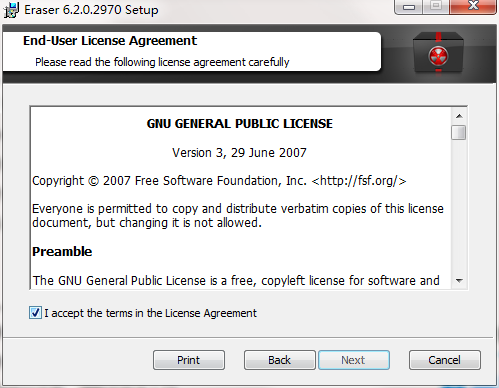
2、进入安装界面,我们需要点击install开始安装。
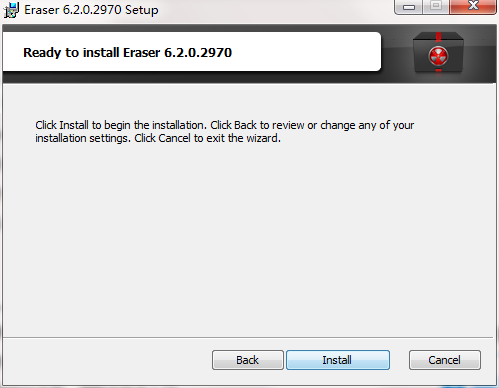
3、Eraser安装结束,点击完成即可。
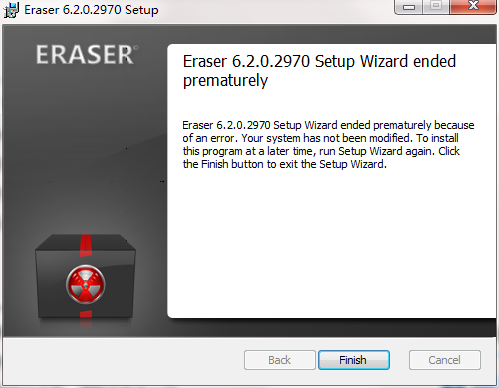
Eraser文件擦除器使用方法
使用前务必注意:
1、使用本软件前请删除你无用的文件并清空回收站;
2、本软件擦除隐私数据比较耗时,可能500G的硬盘会耗时几小时。请尽量在电脑闲置的时候执行本程序。还有可能会填充满整个硬盘,不必担心,处理完成后会消失。处理完后请重启电脑。
3、软件两项功能的作用:
擦除:删除现有文件并覆盖,不可恢复。
擦除未用空间:不会删除现有文件,只是覆盖已删除的看不见的数据,不可恢复。
4、软件开始运行任务前必须进行如下设置:
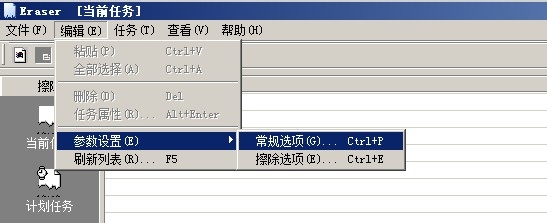
参数设置——常规设置中,点击选中“启用后台轮询方法计算”和“关机时清楚内存交换文件”。
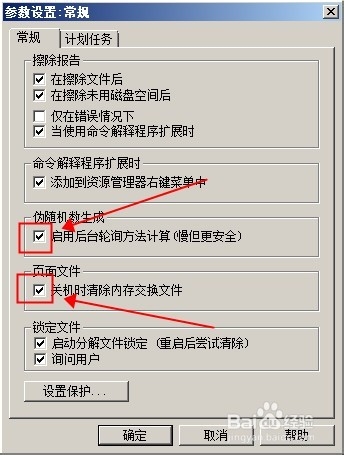
参数设置——擦除设置——文件和未使用的磁盘空间中的选项都要选中“2 US DoD 5220.22-M(8-306./E,C and E) 7次”,并点击确定。

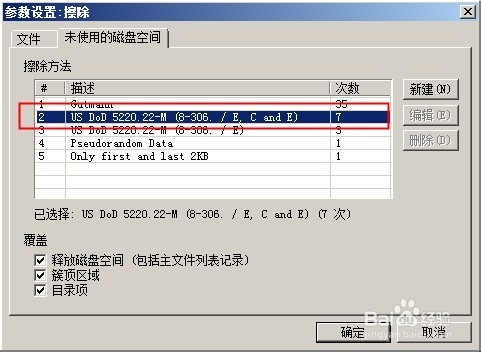
情况1:擦除整个硬盘未用空间
步骤1:
运行软件——文件(菜单)——新建任务
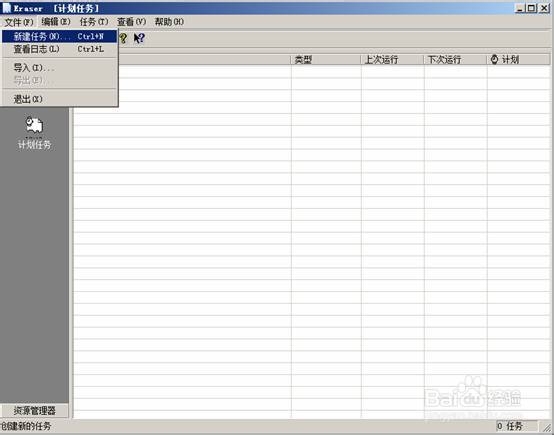
步骤2:
选中:“驱动器上的可用的分区”——选择本机硬盘驱动器——完成时选择“无”——点击“确定”
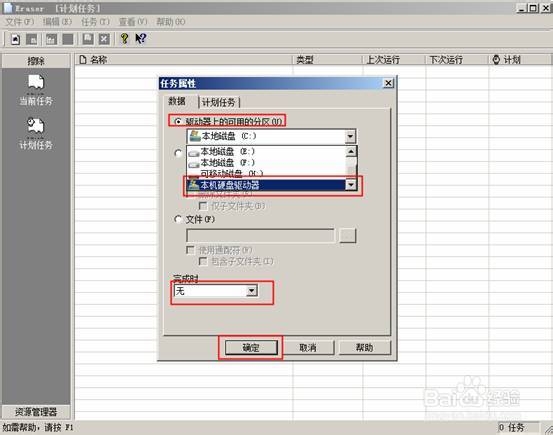
步骤3:
任务(菜单)——运行这样就开始漫长的等待它运行了。
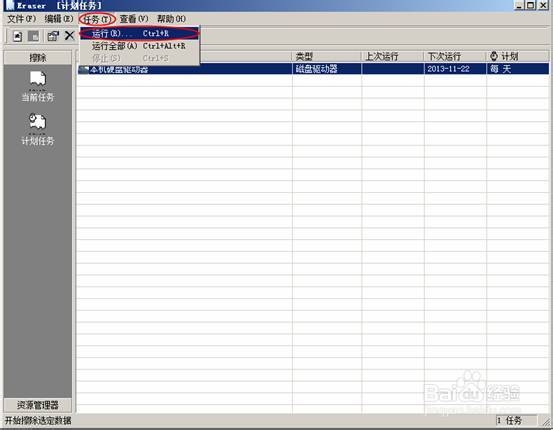
情况二:擦除某一个磁盘的未用空间
步骤1:在某一个磁盘上点击右键——选择“擦除未用空间”
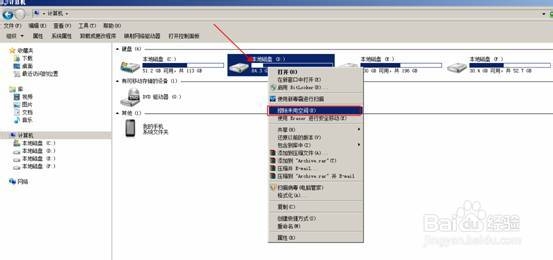
步骤2:点击“是”

软件就开始执行了,就开始漫长的等待了……
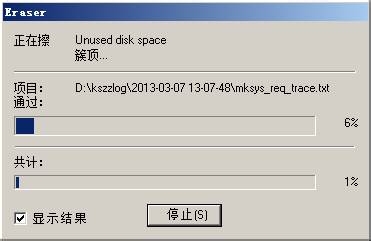
情况三:针对某一文件或文件夹
在某一文件或文件夹上点击右键——选择擦除——这样软件就会安全的删除该文件并不可恢复。
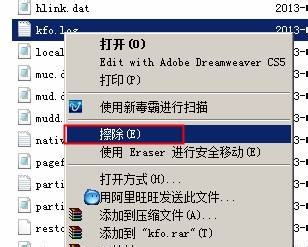
注意事项
1、处理完后请重启电脑。
2、使用本软件前请删除无用的文件并清空回收站。
3、请尽量在电脑闲置的时候执行本程序。
4、本软件擦除隐私数据比较耗时,可能500G的硬盘会耗时几小时。
5、还有可能会出现填充满整个硬盘的情况,不必担心,处理完成后会消失。
- 精选留言 来自江西宜春电信用户 发表于: 2023-8-13
- 一直在用这个
- 精选留言 来自福建三明移动用户 发表于: 2023-2-28
- 小巧而不占资源
- 精选留言 来自山东济南电信用户 发表于: 2023-12-7
- 试试看,回头再来反馈
- 精选留言 来自辽宁大连移动用户 发表于: 2023-11-28
- 用的很顺手,很喜欢
- 精选留言 来自湖北襄樊移动用户 发表于: 2023-3-17
- 谢谢,值得一用!!!














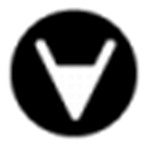
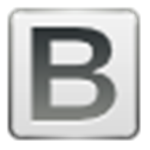



























 浙公网安备 33038202002266号
浙公网安备 33038202002266号